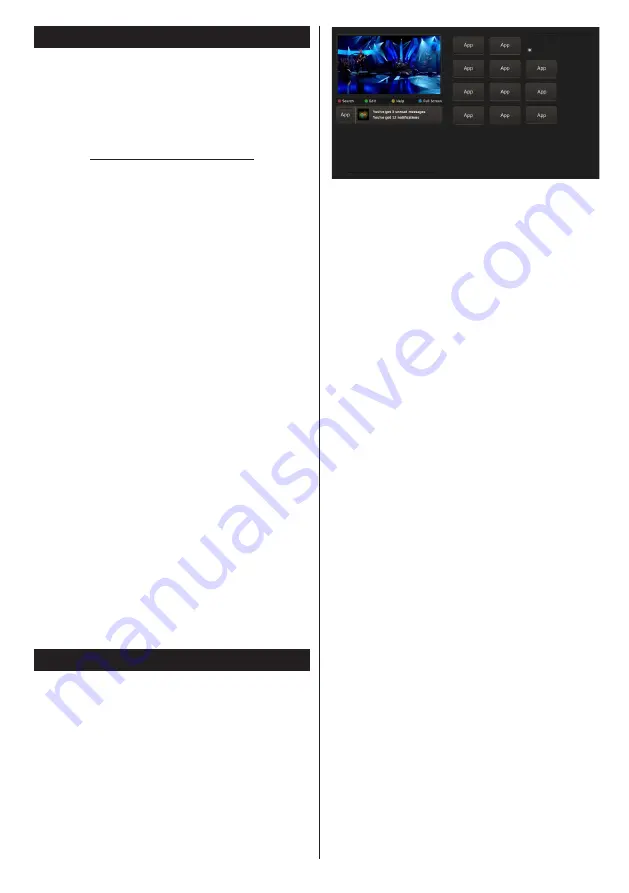
Dansk
- 45 -
Installation af Nero MediaHome
For at installere Nero MediaHome, skal du gøre
følgende:
Bemærk:
Denne software skal være installeret på din
PC, før du kan bruge DLNA-funktionen.
1.
Indtast nedenstående link helt i adresse-baren i
din webbrowser.
http://www.nero.com/mediahome-tv
2.
Tryk på
Download
-knappen på åbningsside.
Installations filen downloades til din computer.
3.
Når download er fuldført, dobbeltklik på
installationsfilen for at påbegynde installationen.
4. Installationsguiden
fører dig gennem
installationsprocessen.
5.
Følgende skærmmeddelelse vises:
Installationsguiden
kontrollerer
tilgængeligheden af den fornødne
tredjepartssoftware på din pc. Hvis der mangler
programmer, bliver disse opført og skal
installeres, før du fortsætter installationen.
6.
Klik på
Installer
. Den integrerede serie vises.
Den viste serie må ikke ændres.
7.
Klik på
Næste
. Licensbetingelserne (EULA)
vises. Læs venligst licensaftalen omhyggeligt,
og vælg det relevante afkrydsningsfelt, hvis du
accepterer vilkårene i aftalen. Installation er
ikke mulig uden denne aftale.
8.
Klik på
Næste
. Installationsguiden fører dig
gennem installationsprocessen.
9.
Klik på
Installer
. Installation starter og slutter
automatisk. En statuslinje informerer dig om
forløbet af installationsprocessen.
10.
Klik på
Slut
. Installation er færdig. Du vil blive
dirigeret videre til et websted for nero software.
11.
En genvej er nu placeret på dit skrivebord.
Tillykke!
Du har nu installeret Nero MediaHome på
din pc.
Kør Nero MediaHome ved at trykke på genvejsikonet.
Internetportal (OEM)
T I P :
D e t e r n ø d v e n d i g t a t h a v e e n
bredbåndsforbindelse for at opnå et billede af
høj kvalitet. Du skal indstille land og sprogdata
korrekt under førstegangsinstallation for at
internetportalen fungerer korrekt.
Sørg for, at tv’et er tilsluttet en kabelforbundet/
trådløs internetforbindelse, hvis en er tilgængelig.
Når forbindelsen er etableret, kan du vælge eller
se portalmuligheder.
Tryk på knappen
Internet
på din fjernbetjening
og portalapplikationens muligheder vil blive vist
på en lignende måde som skabelonen nedenfor.
Bemærkning vedrørende PIP-vindue
Nuværende kildeindhold vil blive vist i PIP-vinduet,
hvis du skifter til portaltilstand, mens du ser tv via en
HDMI-kilde.
Hvis du skifter til portaltilstand, mens du ser tv-kanaler,
vil det aktuelle program vises i PIP-vinduet. Du kan
skifte kanaler ved hjælp knapperne
Pro/-
.
Brug op / ned og
venstre
/
højre
til at navigere mellem
punkterne på portalskærmen. Tryk på knappen
OK
for
at bekræfte dit valg. Tryk på knappen
Return/Back
for at gå til det forrige skærmbillede.
Tr y k p å k n a p p e n
E X I T
f o r a t a f s l u t t e
internetportaltilstanden.
Bemærk:
Mulige applikationsafhængige problemer
kan skyldes tjenesteudbyderen.
Nogle applikationer kan blive deaktiveret grundet
ændringer lavet under
Forældreindstillinger.



































